PS外国模特cosplay如何精修发布时间:暂无
1.【打开】PS,【导入】素材,【Ctrl+J】复制图层,【滤镜】-【Camera Raw】滤镜,调整【基本】面板参数,具体参数效果如图示。
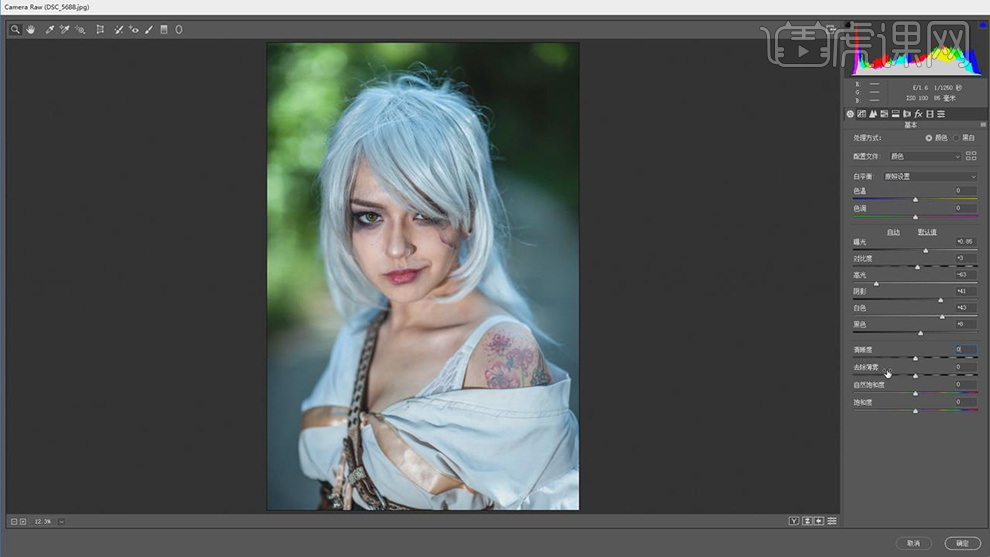
2.【滤镜】-【液化】,对人物进行液化调整,具体如图示。
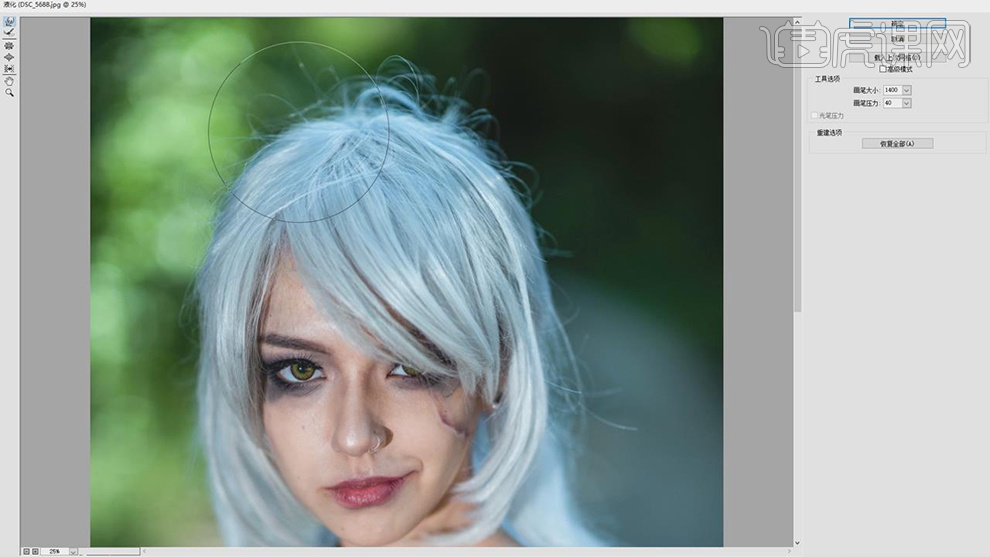
3.【Ctrl+J】复制图层,使用【修复画笔工具】,【Alt】取样,修复脸部瑕疵部分,具体如图示。
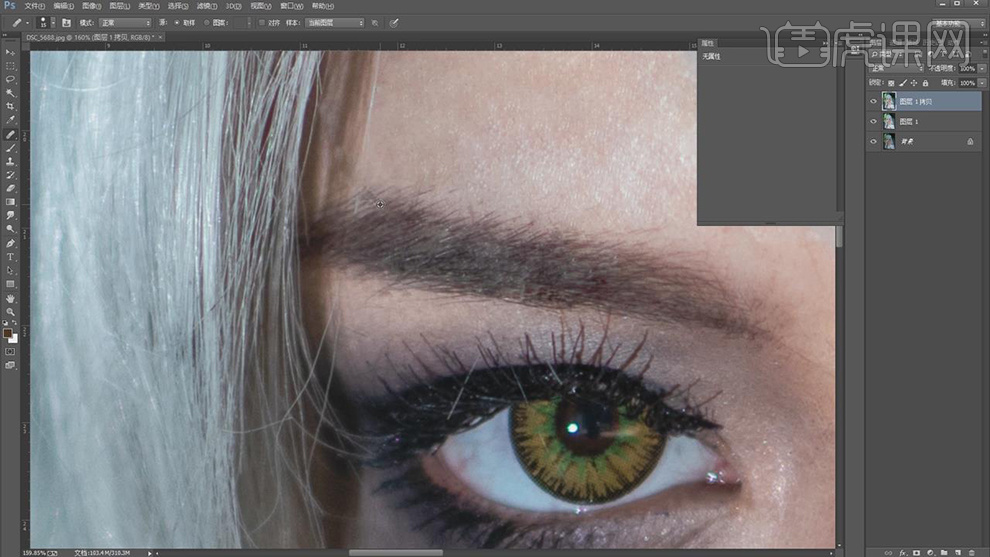
4.使用【仿制图章工具】,【Alt】取样,不透明度30%,进行涂抹衣服,具体如图示。
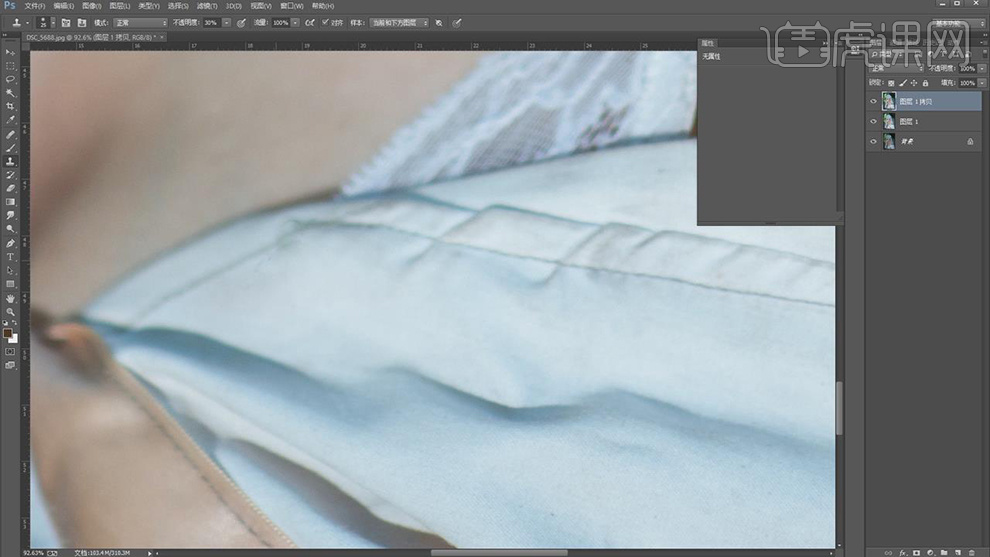
5.【Ctrl+J】复制两个图层,【滤镜】-【模糊】-【高斯模糊】4像素,具体如图示。
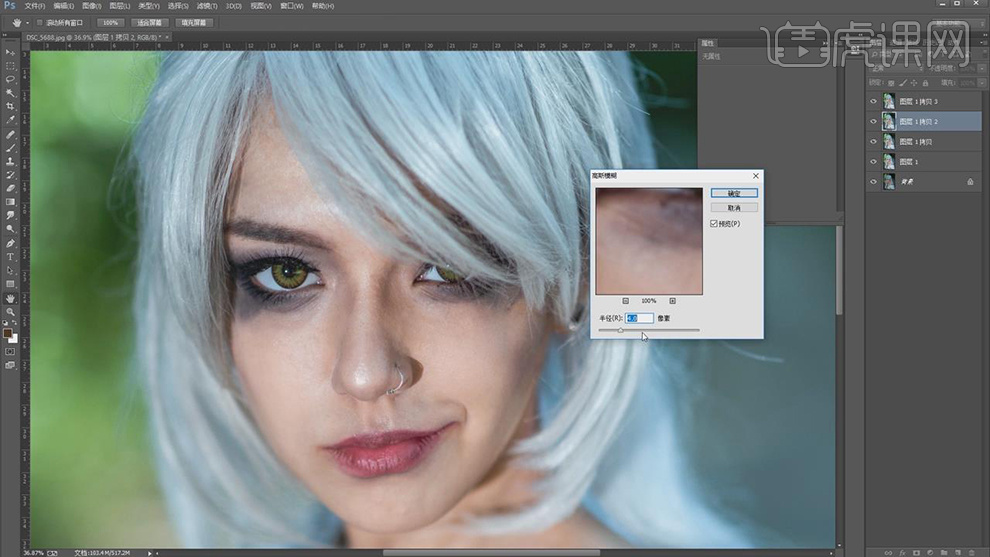
6.【图像】-【应用图像】,调整【图层】图层1 拷贝2,【混合】减去,【缩放】2,【补偿值】128。调整【图层模式】线性光,具体如图示。
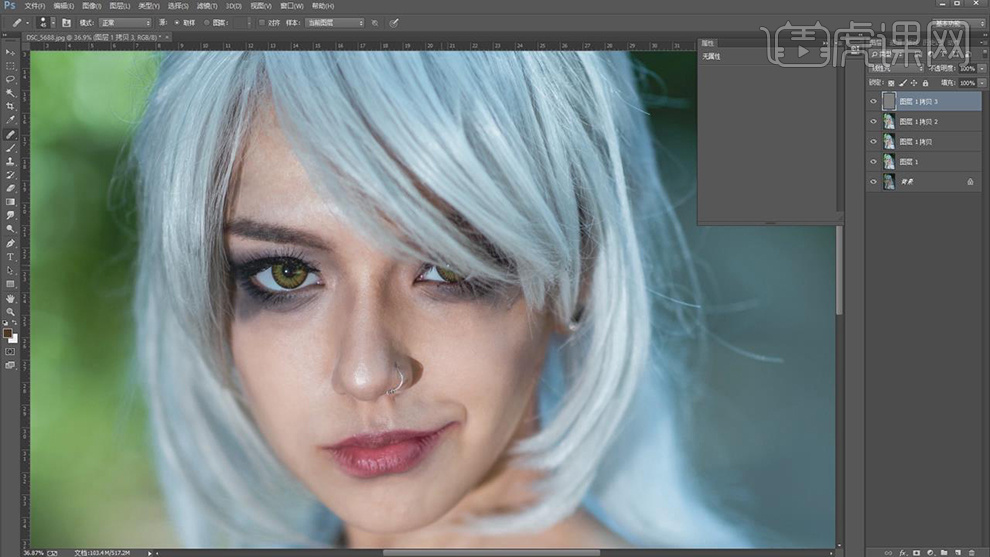
7.【Ctrl+J】复制图层,【滤镜】-【Imagenomic】-【Portraiture】,【吸管】点击皮肤,具体如图示。
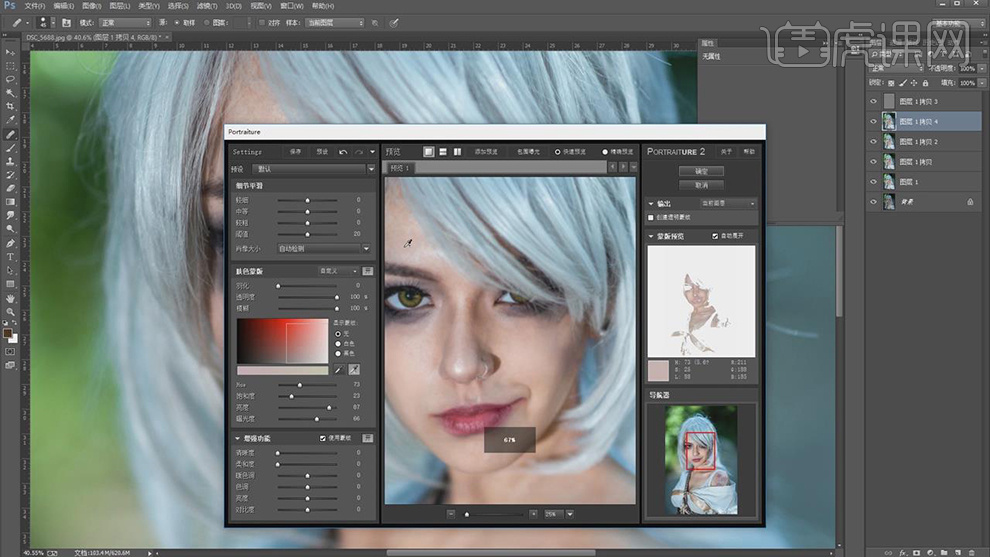
8.按【Alt+单击蒙版】添加黑色蒙版,使用【画笔工具】,白色画笔,进行涂抹皮肤,具体如图示。
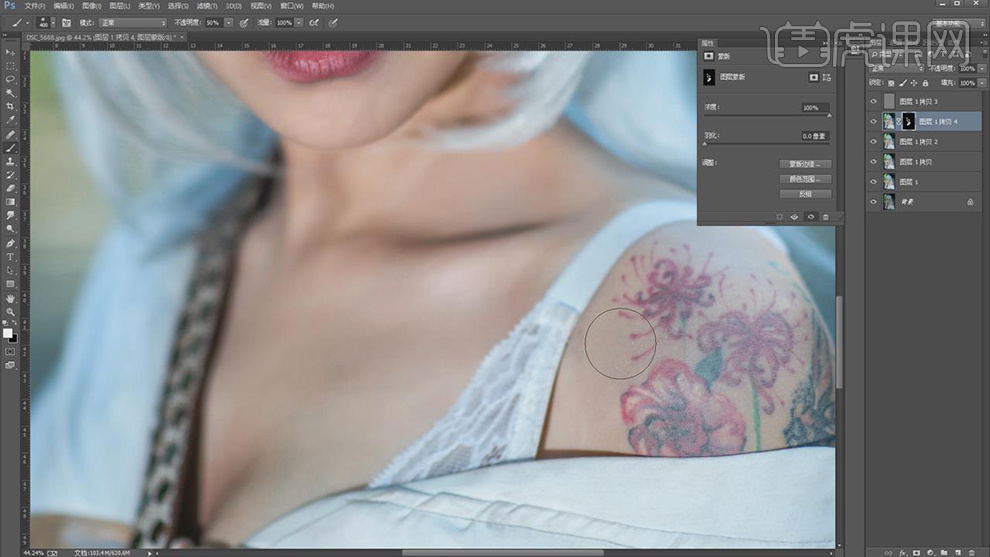
9.【Ctrl+E】合并所选图层,【Ctrl+J】复制图层,使用【仿制图章工具】,【Alt】取样,不透明度20%,进行涂抹皮肤,具体如图示。
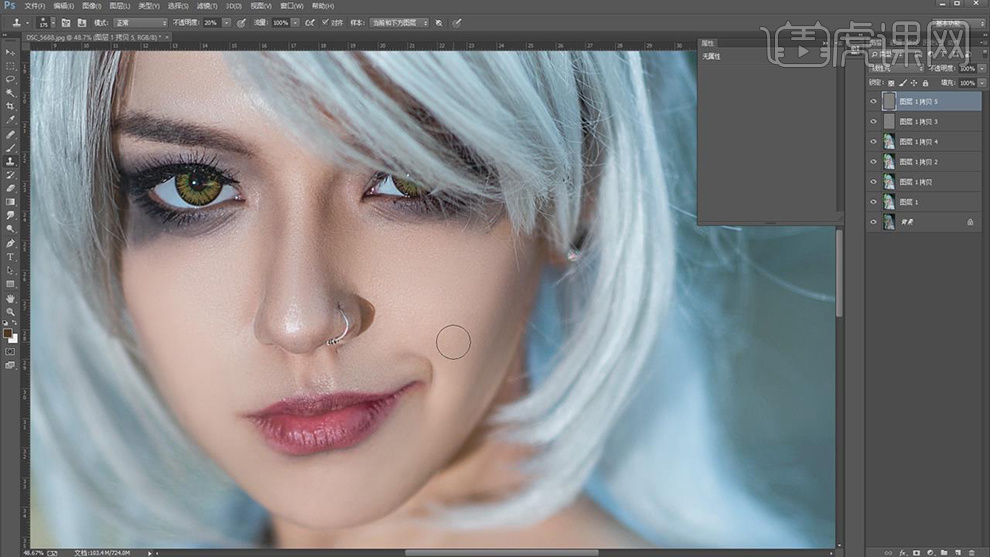
10.使用【魔棒工具】,【容差】33,选区【头发】,【Shift+F6】羽化5像素。【滤镜】-【模糊】-【高斯模糊】92像素。按【Alt+单击蒙版】创建黑色蒙版,使用【画笔工具】,白色画笔,进行涂抹,具体如图示。
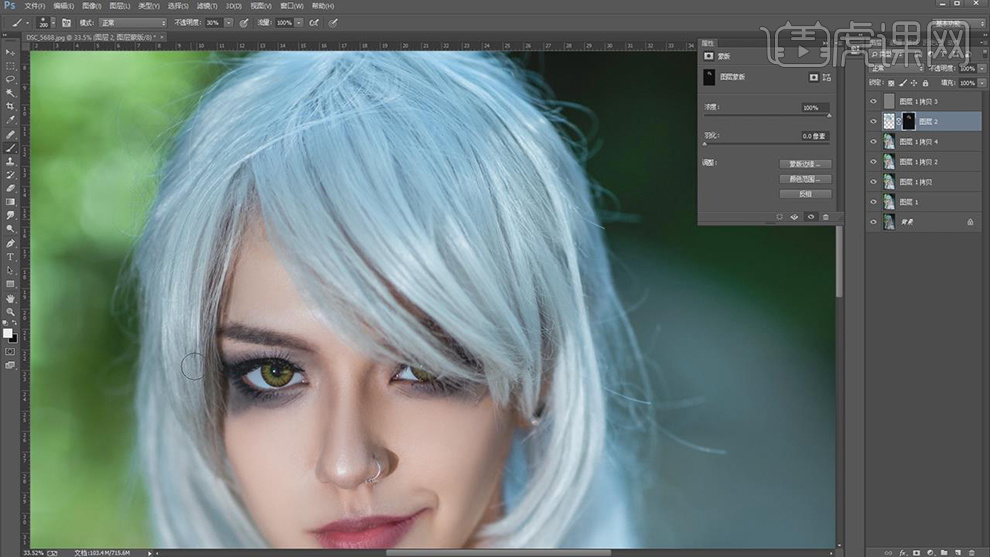
11.新建【色相/饱和度】,调整【红色】色相+17。【Ctrl+I】蒙版反向,使用【画笔工具】,白色画笔,进行涂抹,具体如图示。
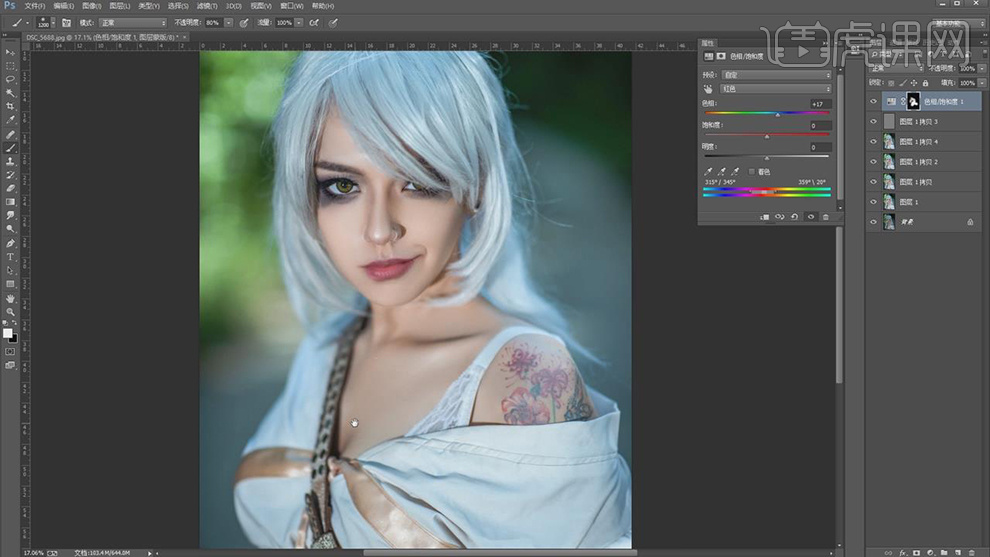
12.新建【可选颜色】,调整【红色】参数,具体参数效果如图示。
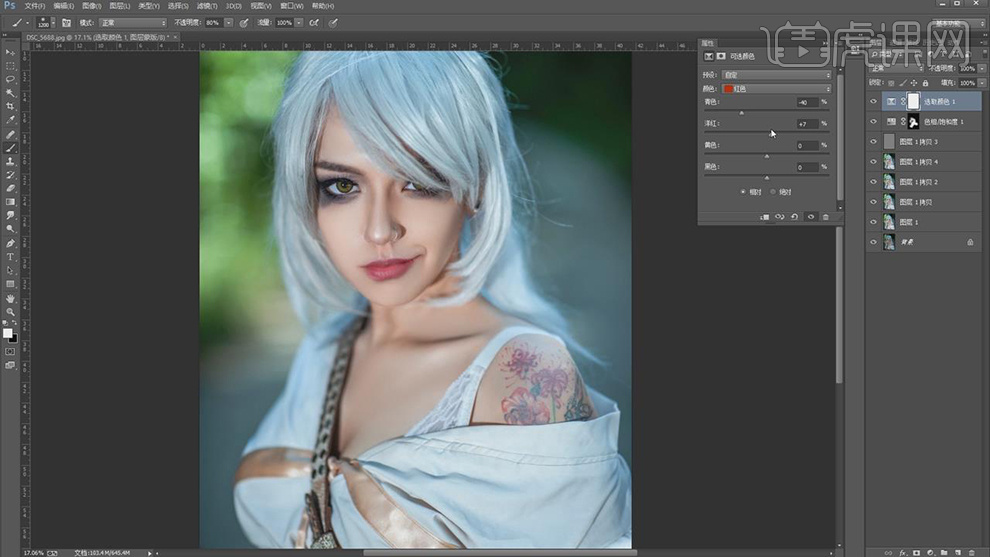
13.新建【图层】,使用【S】仿制图章工具,【样本】当前和下方图层,【Alt】取样,不透明度60%,进行涂抹边缘处,具体如图示。
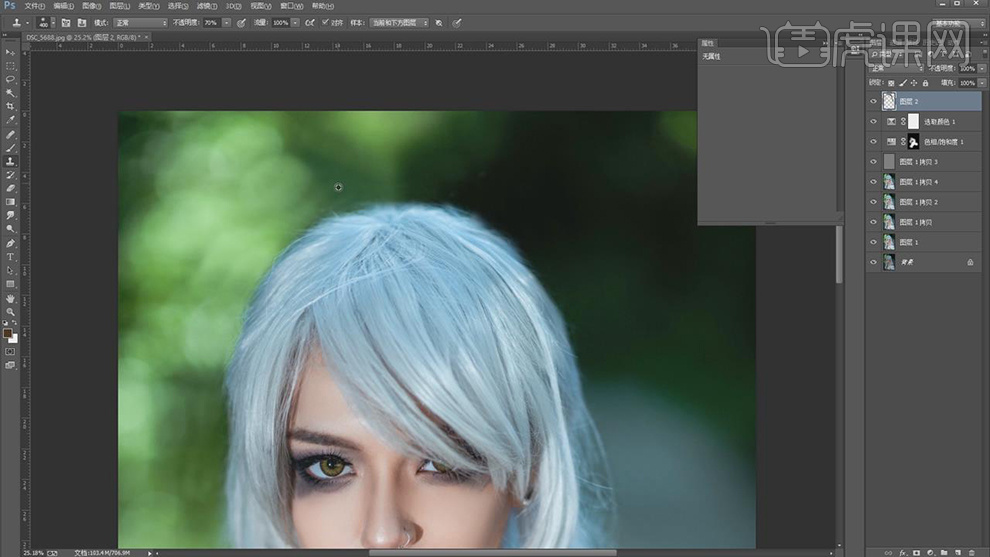
14.【Ctrl+Alt+Shift+E】盖印图层,【滤镜】-【Camera Raw】滤镜,调整【基本】面板参数,具体参数效果如图示。
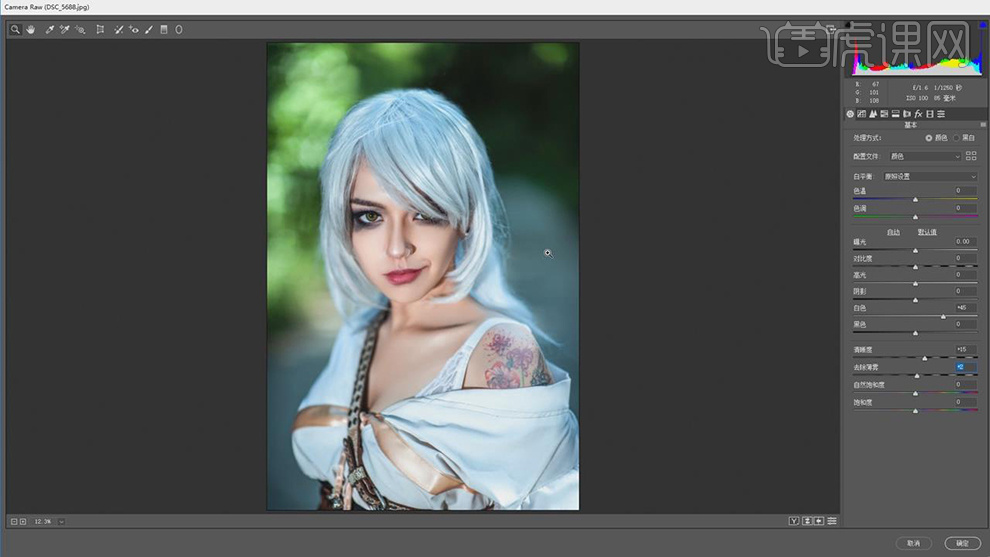
15.【校准】面板,调整【三原色】参数,具体参数效果如图示。
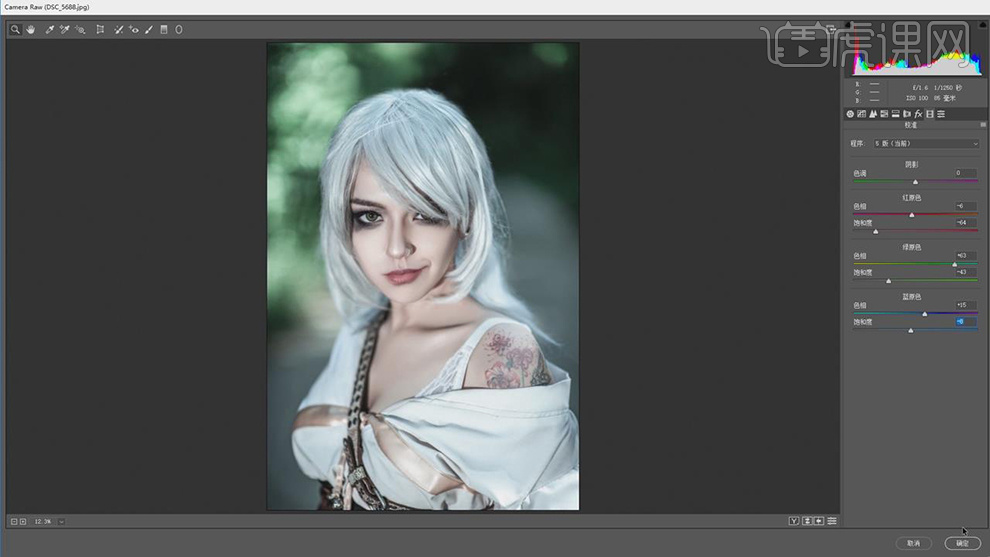
16.【Ctrl+I】蒙版反向,使用【画笔工具】,白色画笔,进行涂抹背景,具体如图示。
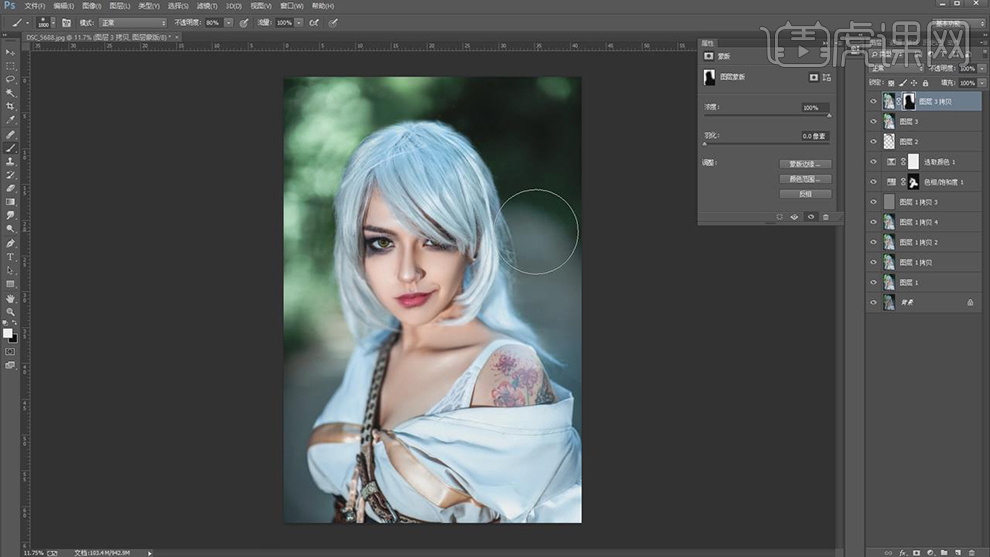
17.新建【图层】,使用【仿制图章工具】,【Alt】取样,进行涂抹头发,具体如图示。
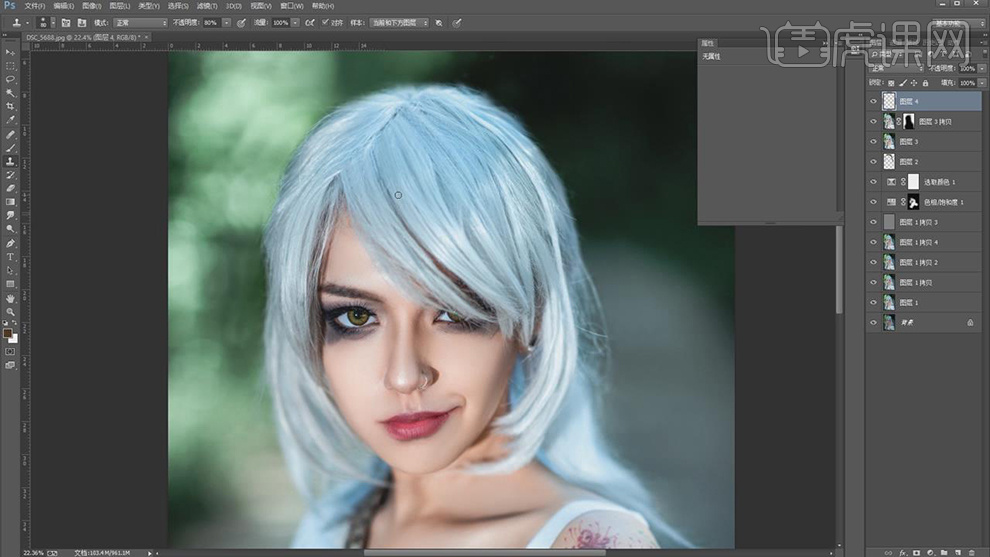
18.【Ctrl+Alt+Shift+E】盖印图层,使用【减淡工具】,【范围】高光,【曝光度】10%,进行涂抹,具体如图示。
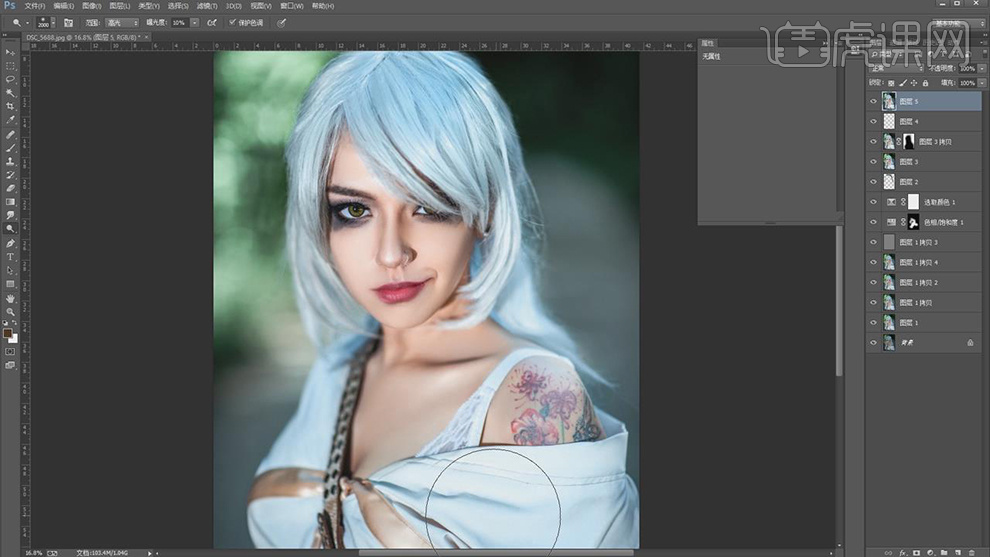
19.新建【亮度/对比度】,调整【亮度】78,【对比度】41。【Ctrl+I】蒙版反向,使用【画笔工具】,白色画笔,进行涂抹眼睛,具体如图示。
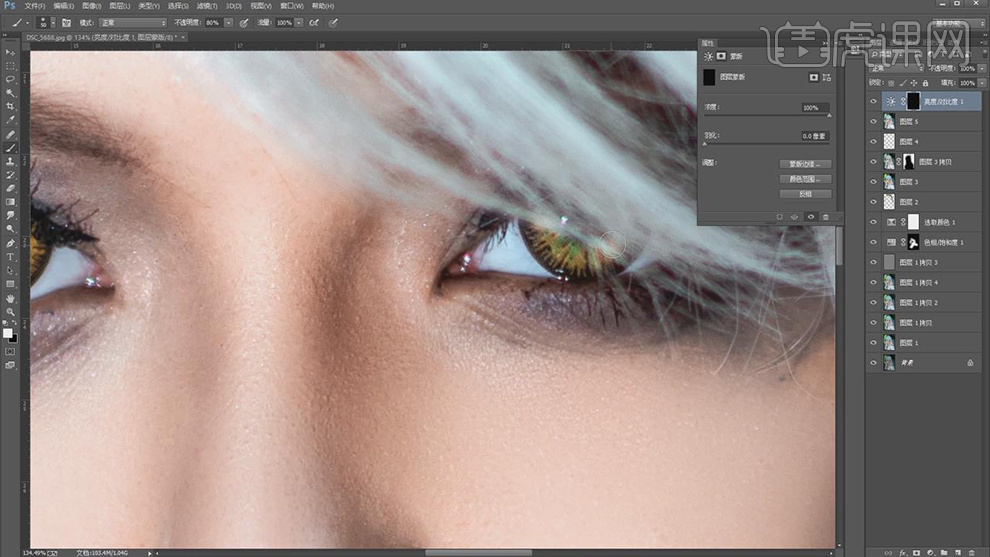
20.最终效果具体如图所示。
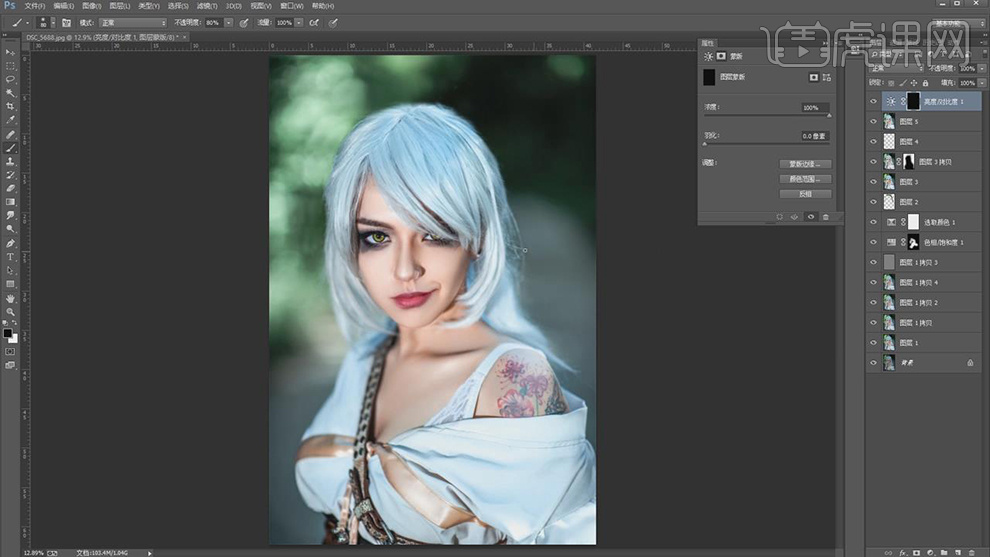
21.最终效果前后对比具体如图所示。




















